Menggunakan
CONSTRAIN pada inventor
Selamat Siang semua terima kasih telah datang
di blog inventor saya, pada kesempatan kali ini saya ingin kembali bertutorial
tentang salah satu fitur yang ada pada inventor yaitu constrain. Constrain
disini tidak berada pada lembar kerja inventor standard(mm).ipt tapi berada dalam lembar kerja inventor standard(mm).iam
, sebenarnya fungsi dari constrain ini adalah untuk menyatukan atau
menggabungkan beberapa objek yang terlebih dulu di buat dalam lembar kerja
inventor standard(mm).ipt yang telah di save terlebih dahulu. Untuk
lebih jelasnya tentang penggunaan constrain ikutilah langkah- langkah di bawah
ini.
- seperti biasa kita terlebih dahulu membuat
objek yang ingin kita constrain nanti, misalnya kita membuat 3 obek di dalam
lembar kerja inventor standard(mm).ipt , misalnya seperti gambar dibawah ini.
- setelah itu save as lah objek tersebut. - kemudian kita buat
kembali suatu objek lingkaran di dalam
standard(mm).ipt yang baru. Ukuran dari
lingkaran ini harus sesuai dengan ukuran lingkaran pada gambar di atas.
Seperti gambar di bawah ini.
-setelah itu save as lah objek tersebut. - kemudian butlah objek rectangle dengan ukuran yang sesuai dengan
gambar pertama di dalam lembar kerja inventor standard(mm).ipt yang baru
kembali. seperti gambar di bawah ini.
-setelah itu save as kembali objek
tersebut. -setelah objek yang ingin kita constrain selesai di buat barulah sekarang kita
masuk ke constrain dengan cara membuka lembar kerja baru inventor dengan format
standard(mm).iam.setelah lembar kerja inventor tersebut terbuka, sekarang kita masukan
objek-objek yang tadi kita save dengan cara memilih PLACE yang ada pada bagian
kiri atas. Setelah objek-objek tersebut sudah masuk maka hasilnya akan seperti
gambar di bawah ini.
-kemudian kita pilih constrain maka akan
mucul kotak seperti gambar di bawah ini
-kemudian kita pilih mate setelah itu pilih
garis putus-putus yang ada pada objek yag besar. Selanjutnya pilh lingkaran dari
objek lingkaran yang kedua. seperti gambar di bawah ini.
-maka hasilnya akan seperti gambar di bawah
ini
-selanjutnya kita masuk kembali ke constrain
pilih yang flush untuk meratakan lingkaran yang atas dan bawah dengan cara
memilih lingkaran yang pertama lalu pilih lingkaran yang kedua, maka hasilnya
akan seperti gambar di bawah ini
-kemudian constrain kembali objek yang ketiga
dengan langkah-langkah yang sama speprti di atas. Maka hasilnya seperti gambar di bawah ini.
Untuk lebih jelasnya dalam menggunkan dan pembuatan constrain bisa lihat video yang ada di bawah ini tentang constrain.
Demikian lah updatetan di blog saya kali ini mengenai constrain pada inventor. semoga semua ini dapat bermanfaat bagi kita semua.
TERIMA KASIH







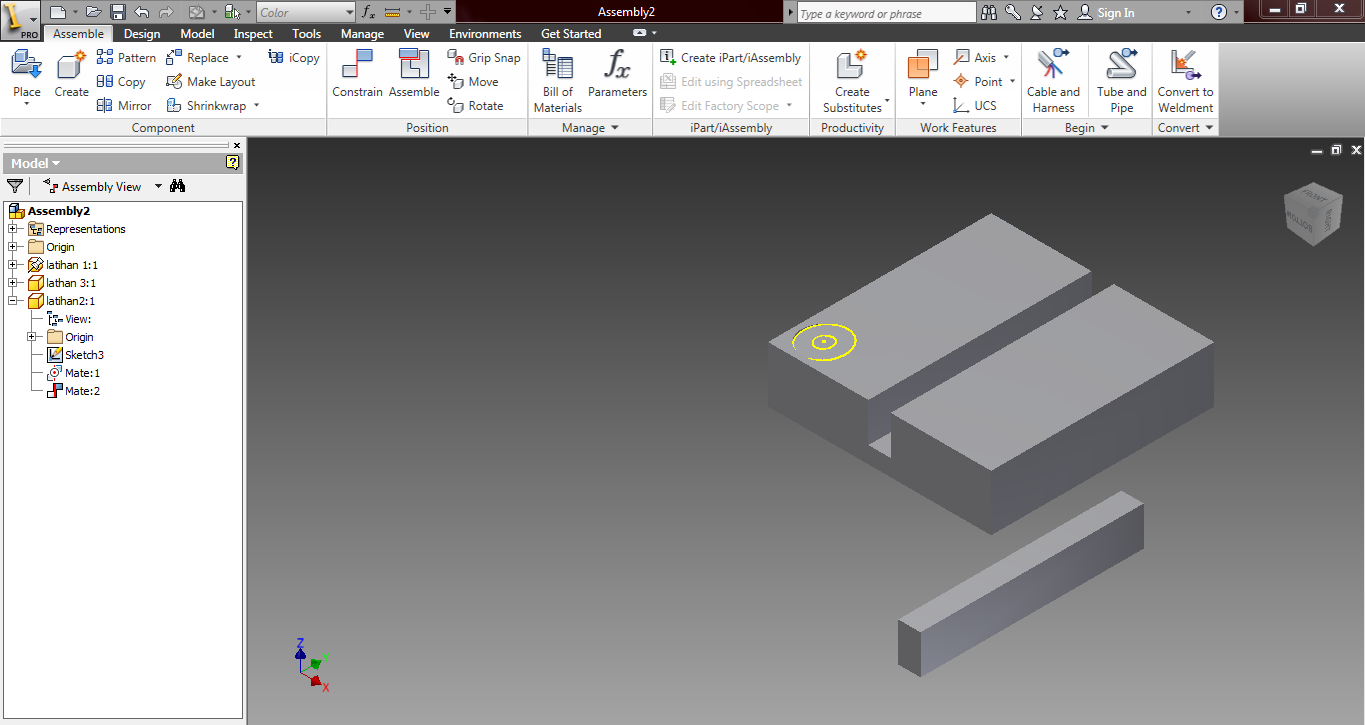















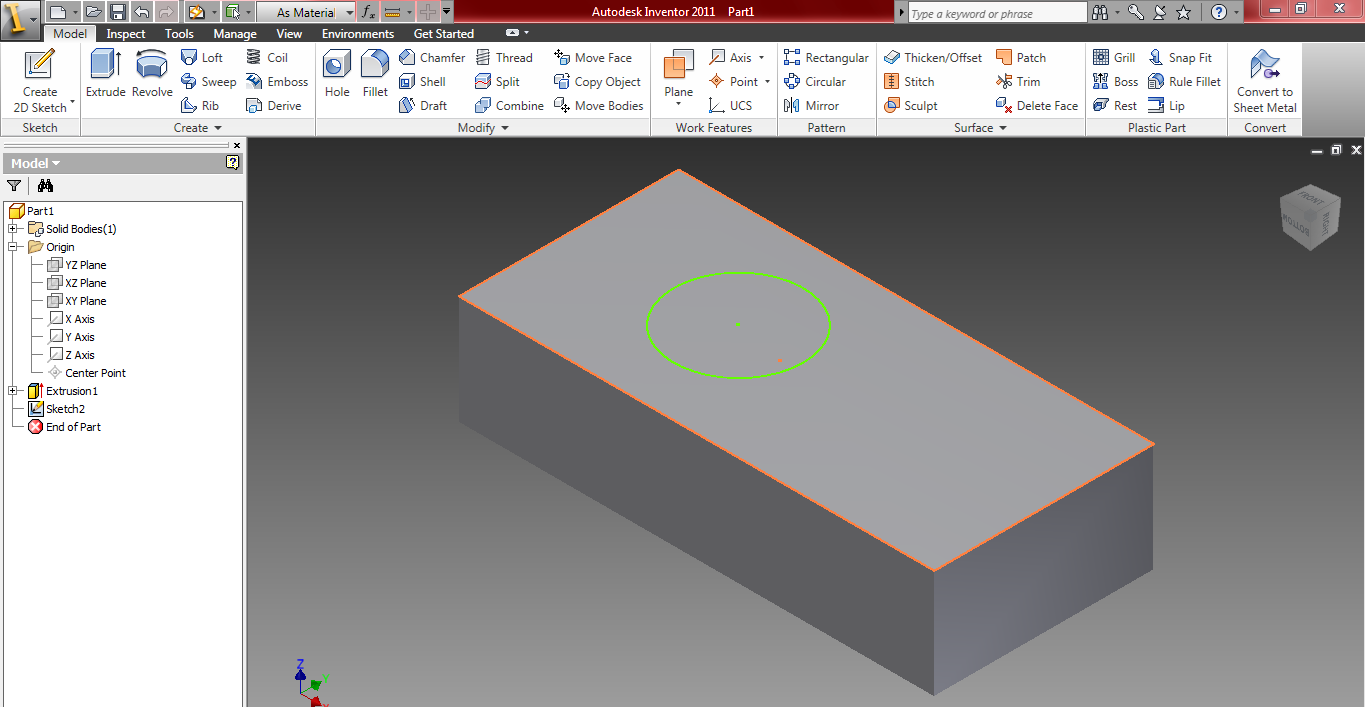






 colinear, fungsinya yaitu untuk membuat 2 garis menjadi berhimpit.
colinear, fungsinya yaitu untuk membuat 2 garis menjadi berhimpit. equal, fungsinya yaitu untuk menyamakan ukuran 2 objek.
equal, fungsinya yaitu untuk menyamakan ukuran 2 objek. horizontal, fungsinya yaitu untuk membuat garis yang miring untuk di sejajarkan secara
horizontal, fungsinya yaitu untuk membuat garis yang miring untuk di sejajarkan secara  vertical, fungsinya yaitu untuk membuat garis miring untuk di sejajarkan secara vertical.
vertical, fungsinya yaitu untuk membuat garis miring untuk di sejajarkan secara vertical. fix, fungsinya yaitu untuk mengunci sebuah bidang agar tidak dapat berpindah-pindah.
fix, fungsinya yaitu untuk mengunci sebuah bidang agar tidak dapat berpindah-pindah. show constraint, fungsinya yaitu untuk menampilkan constraint geometri yang kita pilih.
show constraint, fungsinya yaitu untuk menampilkan constraint geometri yang kita pilih. general dimension, fungsinya yaitu untuk membuat ukuran pada sketch, sehingga kita
general dimension, fungsinya yaitu untuk membuat ukuran pada sketch, sehingga kita  auto dimensioan, fungsinya yaitu untuk membuat garis secara otomatis.
auto dimensioan, fungsinya yaitu untuk membuat garis secara otomatis.